
世界的なコロナ禍の真っただ中、音楽制作に勤しむ読者も多いと思いますが、オンラインでのやり取りがメインになって思うように音源に仕上げられないという方も少なくないでしょう。ちょっとした工夫でより良い音源にするために、データのやりとりやテイク・コンピングについて触れてみようと思います(歌い手にもお勧めです)。
プレイリストとショートカットで
試聴を繰り返してテイクをつなぐ
では、自身で録音する歌い手とのやり取りを例に解説を進めます。データのやり取りは歌い手がOKと思うテイクを送ってもらうことが多いと思いますが、いつも通りのパラデータではなく、LV(Lead Vocal)Take1、2、3(できれば私的ベスト・テイクみたいなモノも)といった感じで、レコーディングしたテイクを個別トラックとし、相手がPro Toolsではない場合は書き出してもらいましょう。E-Mailやメッセンジャー・ツールなどを使い遠隔でディレクションすると、どうしても指摘の割合が多くなり、相手の気持ちを盛り上げたり雰囲気を作るのが大変です。なので、まずは何テイクか思うように歌ってもらい、その中からイメージに合致するボーカル・テイクを作り、必要なら該当部分をやり取りしながら録り直してもらうのが、スマートでよいかなと思います。
閑話休題。ボーカリストから送られてきたトラックをPro Toolsにインポートしただけではテイクのコンピングが難しいので、プレイリストにテイクを移していきます。メニューからプレイリストを新規作成してもよいですが、単純な反復作業なのでショートカットを駆使しましょう。僕は、任意のトラックにペーストしてcontrol(WindowsではStart)+/(日本語キーボードでは“む”)で選択したトラックを新しいプレイリストに移動させています。タブレットをお持ちの方はAvid Controlをインストールして使うのもお勧めです。


複数のボーカル・トラックをプレイリストにドラッグし管理しやすいようプレイリストをリネームしたら準備完了です。もし複数あるテイクの中に歌い手本人のベスト・テイクがある場合は、そのテイクをメイン・プレイリストに置き、(後でも触れますが)ループ・プレイバックしながら、気になる部分やもっと良い表情/ニュアンスのテイクが無いかセレクター・ツール(ないしはスマート・ツール)で選択し、shift+command+↑↓でプレイリストを順送り/逆送りして、ベーシックにするテイクを選んでいきます。最初は全体の流れやおいしい表情などを意識&重視しながら仮OKテイクを作りましょう!。最初から細かく選んでいくと視点がミクロになり過ぎて、声色や歌のテンションがちぐはぐになりやすいので注意してください!
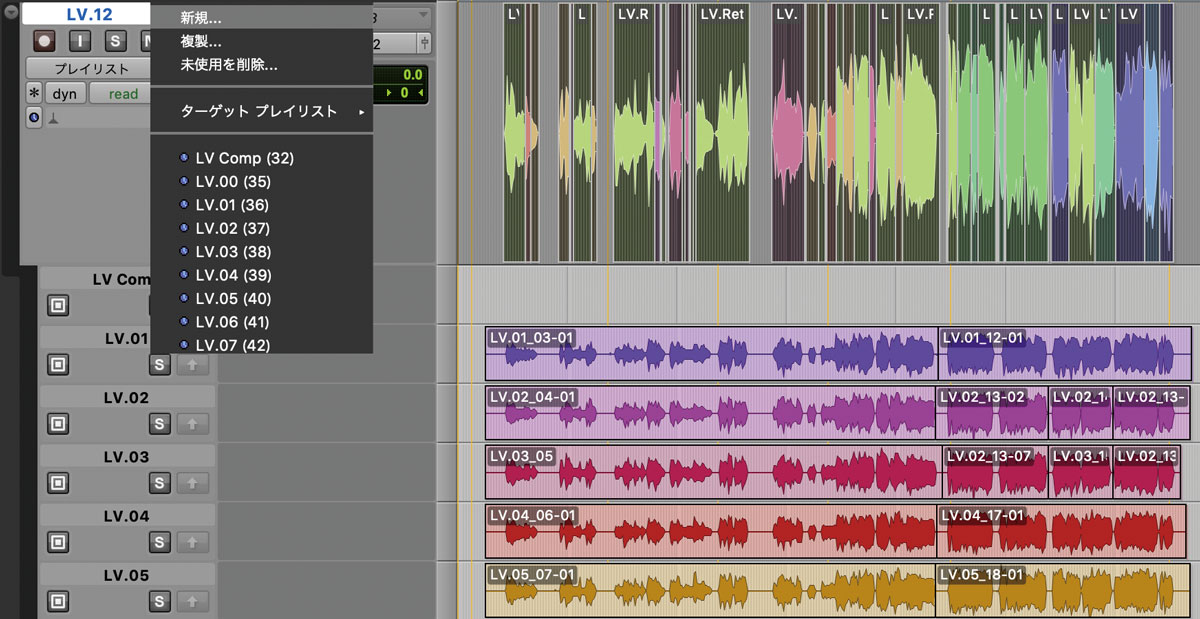
ちなみに、僕のコンピングの進め方は、メロディのモチーフが途切れない程度の長さ(大体4〜8小節程度になることが多い)を範囲指定してループ・プレイバックしながら、プレイリストのボーカル・テイクの中から最良のものをチョイスしています。このとき、最初のうちはタイムライン範囲と編集範囲のリンクをオフにして、ダイナミック・トランスポート(選択範囲と再生位置の切り離し)をオンにしています。

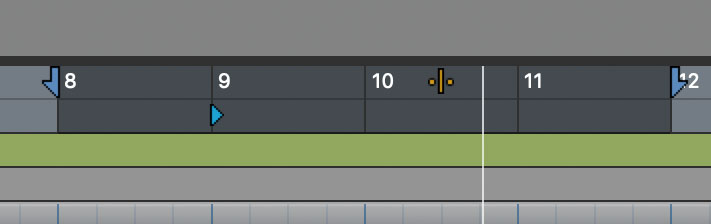
リンクをオフにするのは、プレイリストで範囲選択をした際に、ループ範囲を変えないためです。またダイナミック・トランスポートは、ループ・スタートと聴きたい部分に乖離がある場合、スタート位置を自由に変えられた方が作業が進めやすいと感じるからという理由です。
一通り選び終わったら、もう一度再生しつつ気になる部分でより良いテイクが無いか探すことになります。しかし、“第一印象で決めたものの方がよかった”ということもあると思います。何度もテイクを試聴している間に、“どのテイクだったっけ?”となった場合は、プレイリストを順送り/逆送りしている際、元のオーディオに戻ったタイミングで、メイン・プレイリストのクリップにホーム・アイコンが表示されるので迷子になる心配もありません。
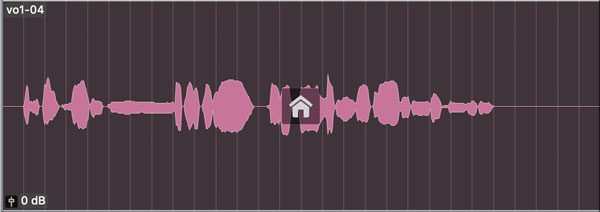
また、細かいスパンでテイクをチョイスをする際は、タイムライン範囲と編集範囲のリンクをオンにして選択範囲のみを重点的に聴き込むようにしています。
再生範囲の設定に関しては、僕ならこうしてます……という感じなので、自分になじむ方法を探してみてください!
クリップ・ゲインでの音量調整も
ショートカットと初期設定で便利に
テイクを選び終わった段階で、クリップ・ゲインを使って明らかに大きい部分/小さい部分、テイク同士の音量差が気になる部分のボリュームを整え、ノイズ類も処理しておきましょう!クリップ・ゲインで調整を行うと、波形の描画にも反映されます。またチャンネルにインサートしたプラグインの後段に当たるフェーダー・オートメーションとは異なり、インサートの前段での処理になるので、ダイナミクス系プラグインのかかり具合にも影響します。ですからここで下処理をしておくのが吉です!。クリップ・ゲインは、control+shift+command+スクロールで調整可能。初期設定の編集→クリップ→“クリップ ゲイン ナッジ値”で変化量が設定できます。
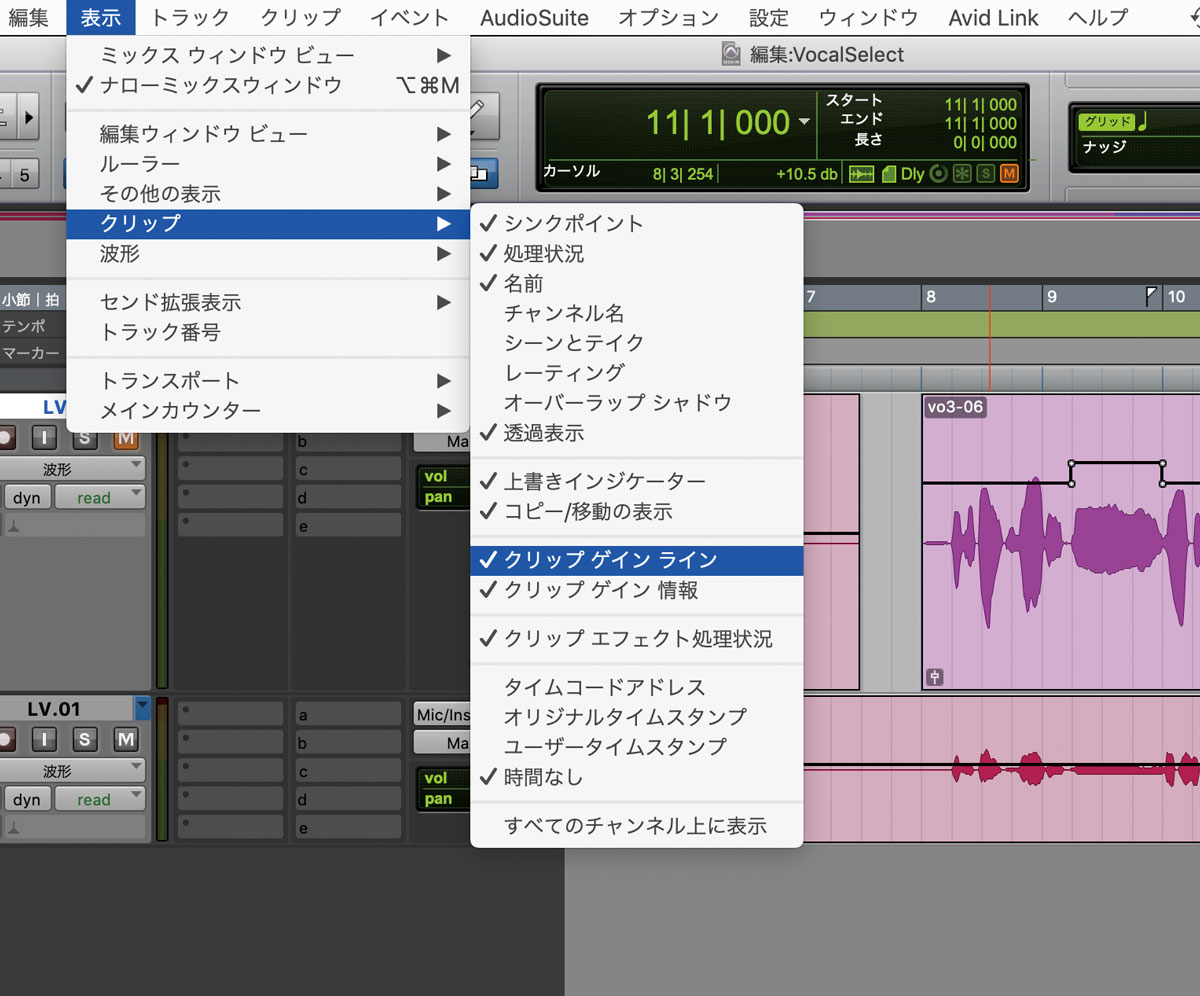
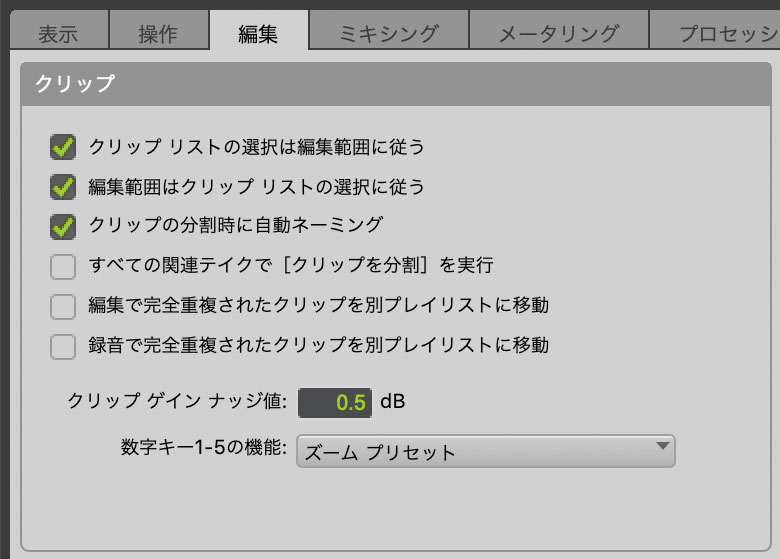
ただし、ボーカル・ディレクションのみを行う場合は、プレイリストを開いて、録音時に歌詞カードにメモした最良と思われるテイク番号をを参考にしながらテイクを選択し、control+option+Vでメイン・プレイリストに張り付ける方法を採っています。これはスタジオでの限られた時間内でプレイリストを無駄にプレイバックする時間を減らすためです。一方、自宅にデータを持ち帰って精査する際は、先に紹介したショートカットを駆使しています。
プレイリストを開かずにコンピングする方法を覚えておけば、マルチマイクでギターを録音した場合や、ドラムのようにマルチマイクで録音した楽器のコンピングをする際にも便利。画面上が散らかって視認性が落ちることも無いので、覚えておいて損はないと思っています。それでも、テイクごとに譜割や歌い方に大きな違いがある場合は、プレイリストを開いて波形を確認しながらコンピングした方が良い場合もあります。
こうやって丁寧にボーカル・トラックと向き合うことで、作品のクオリティに影響を与えるのはもちろんですが、ボーカル・トラックを選ぶセンスが磨かれていきます。また自身が歌い手の場合は、“どうすればよりよく聴こえるか?”という、作品としての歌の“見せ方”について理解が深まると思います。
中土智博
Remark spiritsのサウンド・プロデューサーを経て、作編曲家として活動中。栗林みな実、乃木坂46、中森明菜、緒方恵美、立花理香などへの楽曲提供のほか、『あんさんぶるスターズ!』『アイドリッシュセブン』などのゲーム音楽も手掛ける。編曲ではJAM Project、近藤真彦、川島あいなどの作品にも参加。APDREAM所属。
問合せ: アビッドテクノロジー
AVID Pro Tools関連製品をサウンドハウスで探す





